- Muallif Jason Gerald [email protected].
- Public 2023-12-16 11:45.
- Oxirgi o'zgartirilgan 2025-01-23 12:51.
Aytaylik, siz Minecraft o'ynayapsiz va ajoyib narsani uchratdingiz. Siz kashfiyotni isbotlamoqchisiz. Do'stlaringizga ko'rsatish uchun ekran tasvirini oling. Skrinshotlarni istalgan kompyuterdan olish mumkin. Biroq, hiyla - ekran tasvirlari saqlanadigan katalogni bilishdir.
Qadam
3 -usul 1: Minecraft -ning skrinshotlarini Windows kompyuterida ko'rish

Qadam 1. O'yindan chiqing
Skrinshotga kirish uchun o'yinni saqlang va Minecraft -dan chiqing. Skrinshot kompyuterda ma'lum bir fayl sifatida saqlanadi.
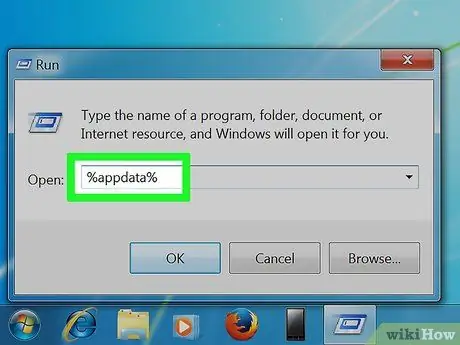
Qadam 2. Ekran tasvirini saqlash katalogini toping
Windows kompyuterida siz katalogni topishingiz kerak
%dasturlar ma'lumoti%
kompyuterning o'rnatilgan qidirish funktsiyasidan foydalanish. Win+S tugmachalarini bosib bu funktsiyaga kiring.
Qidiruvni amalga oshirish uchun "Ishga tushirish" ilovasini ham ochishingiz mumkin
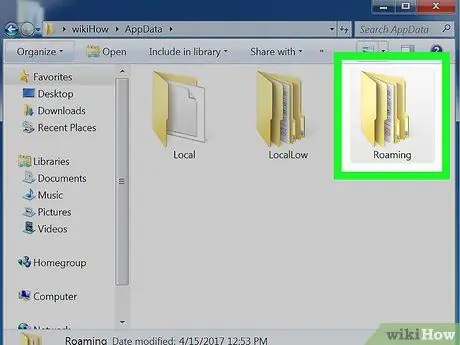
Qadam 3. "rouming" jildiga kiring
Kirishni kiritgandan va Enter tugmasini bosgandan so'ng, siz Minecraft katalogini ochish uchun kirishingiz kerak bo'lgan "rouming" papkasini ko'rishingiz kerak.
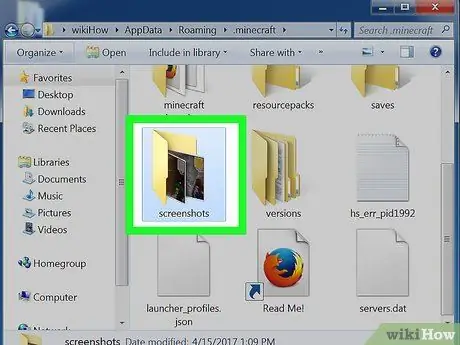
Qadam 4. Ekran rasmlari papkasini toping
". Minecraft" papkasini tanlang. Jildga borganingizdan so'ng, o'yinning barcha skrinshotlarini ko'rish uchun "ekran tasvirlari" papkasini tanlang.
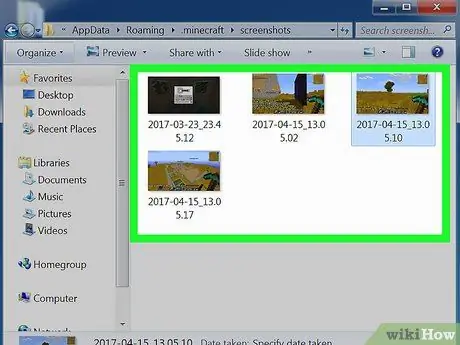
Qadam 5. Skrinshotni tanlang
Parcha-p.webp
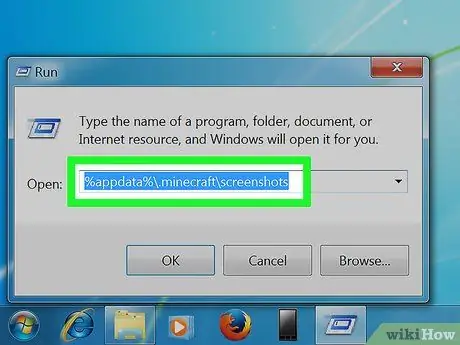
Qadam 6. Yorliqlardan foydalaning
Agar siz ekran tasvirlari papkasini osongina topmoqchi bo'lsangiz, yozing
%appdata%\. minecraft / skrinshot
qidirish satrida. Sizni darhol papkaga olib borishadi.
3 -usul 2: Minecraft -ning skrinshotlarini Mac Komputer -da ko'rish
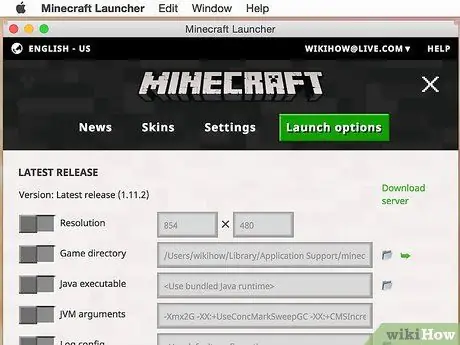
Qadam 1. Mac kompyuterida qidiruv jarayonini tushuning
Bu jarayon Windows kompyuteridagi Minecraft katalogini qidirish jarayoniga nisbatan o'xshash. Farq faqat papkaning joylashuvi va terminologiyasida.
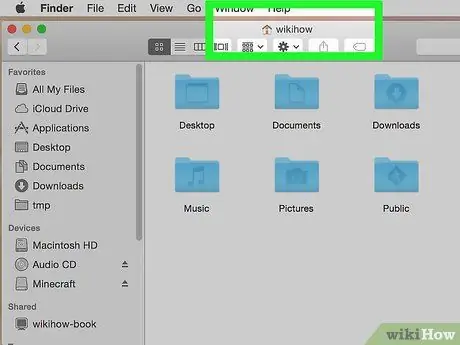
2 -qadam: Finder -ni oching
Mac -da Minecraft -ning skrinshotlari papkasiga kirish uchun siz "Macintosh HD"/"Foydalanuvchilar"/"foydalanuvchi nomingiz"/"Kutubxona"/"Ilovalarni qo'llab -quvvatlash"/"minecraft"/"ekran tasvirlari" katalogiga kirishingiz kerak bo'ladi. Topuvchi. Foydalanuvchining "Kutubxona" papkasi sukut bo'yicha yashirilgan va yashirin papkalarni ko'rish uchun uni ko'rsatish yoki sozlamalarni o'zgartirish kerak bo'lishi mumkin.
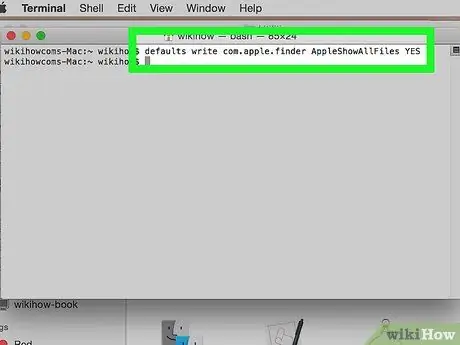
Qadam 3. Yashirin fayllarni ko'rsatish
Agar siz ".minecraft" papkasini ko'rmasangiz, u yashiringan bo'ladi. Uni ko'rsatish uchun "/Applications"/"Utilities" katalogida joylashgan "Terminal" ilovasini oching.
sukut bo'yicha com.apple.finder yozadi AppleShowAllFiles TRUE
. O'zgarishlarni qo'llash uchun terminal Finder oynasini yopadi. MacOS -ning ba'zi yangi versiyalarida "TRUE" o'rniga "YES" variantidan foydalaning (masalan.
sukut bo'yicha com.apple.finder yozadi AppleShowAllFiles Ha
).
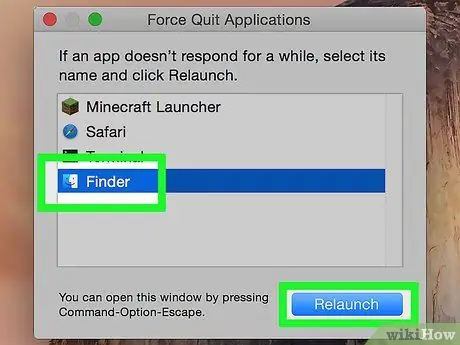
Qadam 4. Finder -ni qayta ishga tushiring
". Minecraft" papkalarini saqlash katalogiga qayta kiring va "ekran tasvirlari" papkasini ko'rib chiqing. Bu jild hozirda mavjud va unga kirish mumkin.
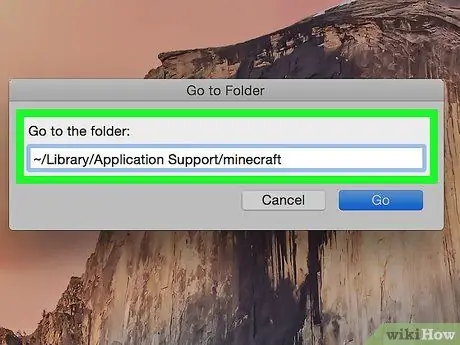
Qadam 5. Yorliqlardan foydalaning
Buyruq+⇧ Shift+G tugmalar birikmasini bosing. Minecraft o'yin papkasiga kirish uchun "~/kutubxona/ilovalarni qo'llab -quvvatlash/minecraft" yozing, so'ng "skrinshot" papkasini bosing. Skrinshot papkasiga to'g'ridan -to'g'ri kirish uchun "~/kutubxona/ilovalarni qo'llab -quvvatlash/minecraft/skrinshotlar" ni ham yozishingiz mumkin.
3 -usul 3: Minecraft -ning skrinshotlarini Linux kompyuterida ko'rish
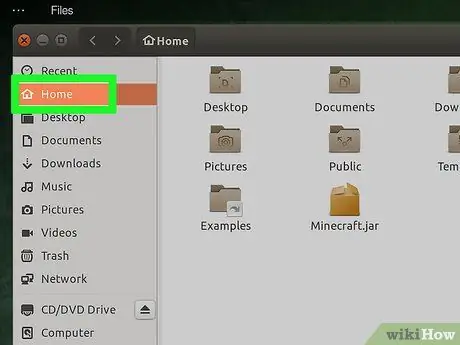
Qadam 1. Asosiy katalogga kiring ("Uy")
Siz qilishingiz kerak bo'lgan yagona narsa - kompyuterning asosiy katalogiga yoki "Uy" ga kirish.
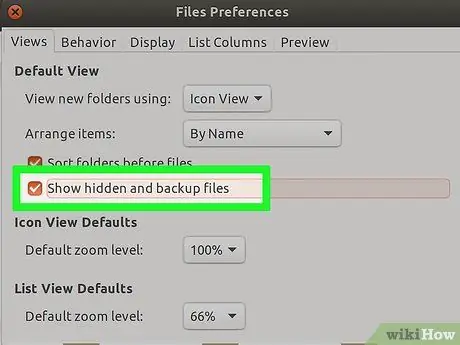
Qadam 2. ".minecraft" papkasini tanlang
Bu papka asosiy katalogda joylashgan. Agar siz asosiy katalogingizda ".minecraft" papkasini topmasangiz, siz kompyuteringizni yashirin papkalar va fayllarni ko'rsatadigan qilib o'rnatmagansiz. Uni ko'rsatish uchun Ctrl+H tugmalar birikmasini bosing.
Bu fayl "~/.minecraft/screenshots" deb nomlangan
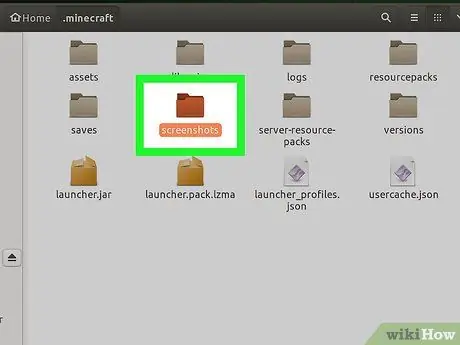
Qadam 3. Rasm yoki skrinshotni toping
Boshqa papkalar singari, "skrinshot" papkasi ".minecraft" katalogida saqlanadi. Endi siz kerakli skrinshotga kirishingiz mumkin.






